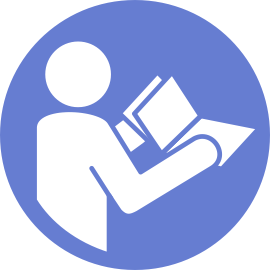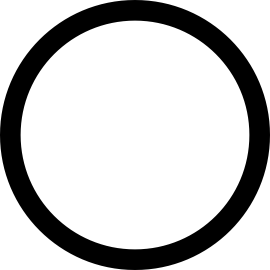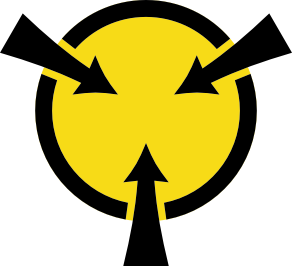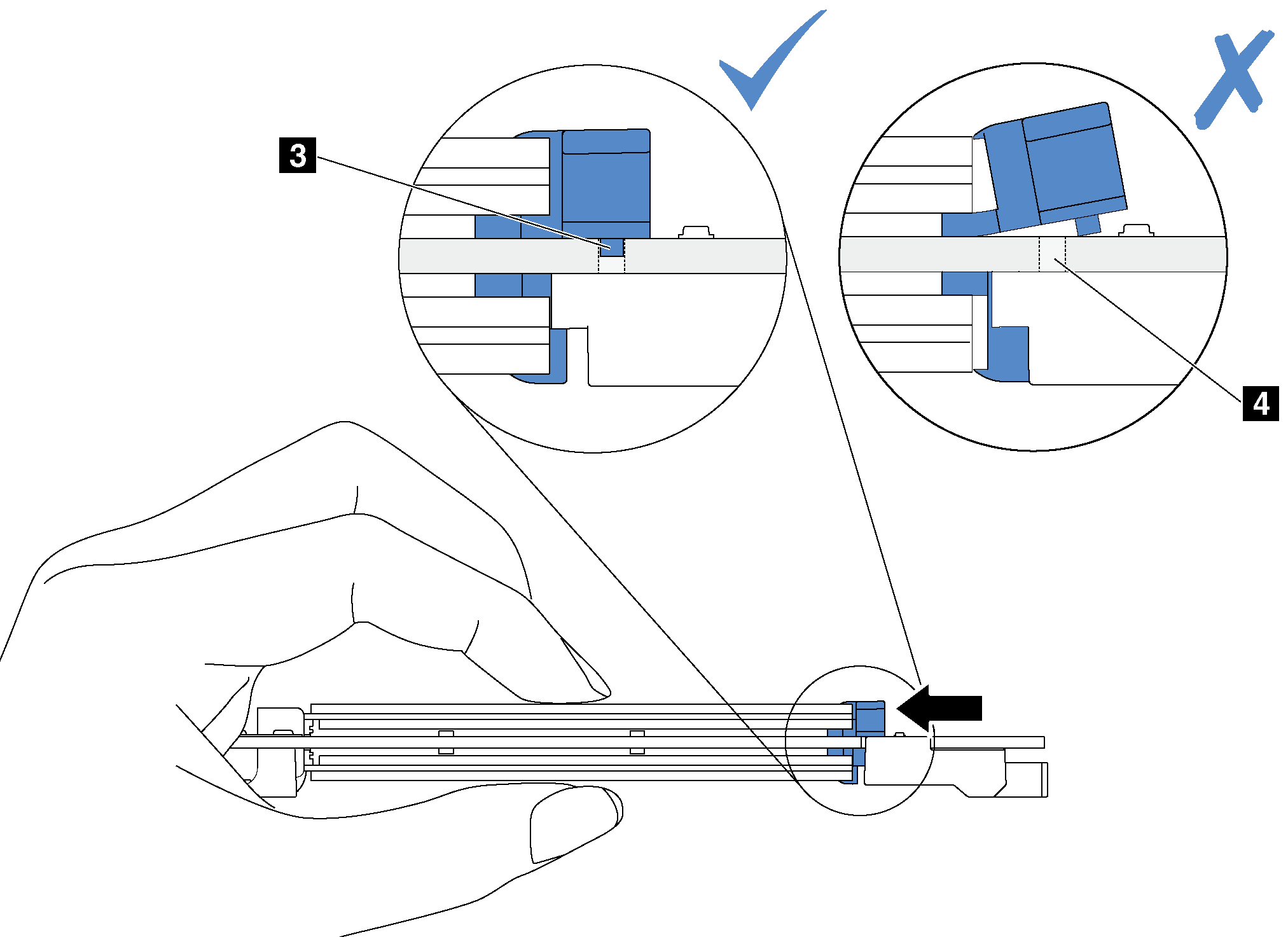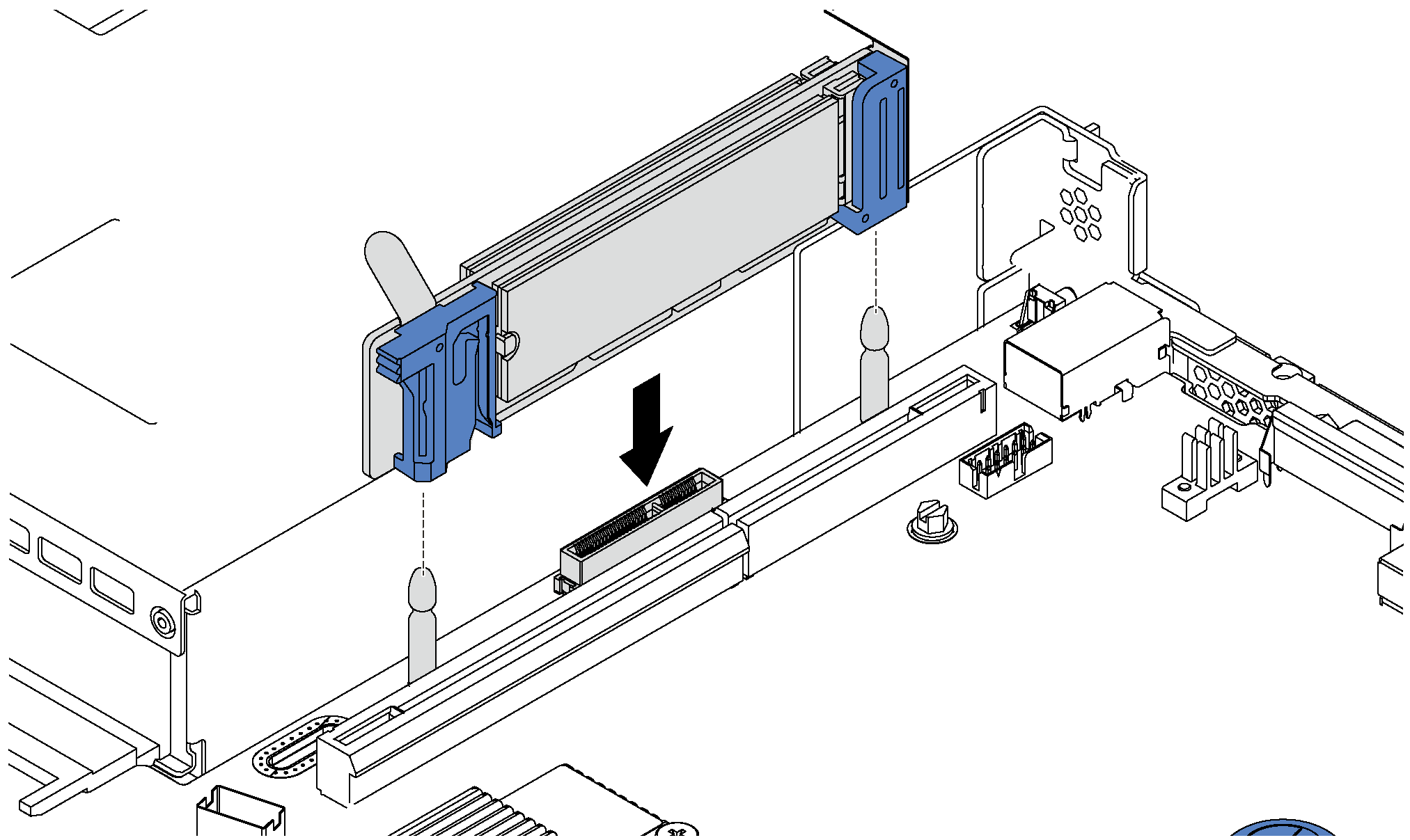Instalación de la placa posterior de M.2 y una unidad de M.2
Utilice esta información para instalar la placa posterior M.2 y la unidad M.2.
Ponga en contacto el envase antiestático que contiene la placa posterior M.2 y la unidad M.2 nuevas con cualquier superficie no pintada de la parte exterior del servidor. A continuación, saque la placa posterior M.2 y la unidad M.2 de la bolsa y colóquelas en una superficie antiestática.
Ajuste el elemento de sujeción de la placa posterior M.2 para acomodar el tamaño particular de la unidad M.2 que desea instalar. Consulte Ajuste del elemento de sujeción de la placa posterior de M.2.
- Localice el conector de cada lado de la placa posterior M.2.Nota
Todas las placas posteriores M.2 admiten dos unidades M.2 idénticas. Cuando hay dos unidades M.2 instaladas, alinee y sujete ambas unidades M.2 al deslizar el elemento de sujeción hacia delante para asegurar las unidades M.2.
Instale primero la unidad M.2 en la ranura 0.
Figura 1. Ranura de unidad M.2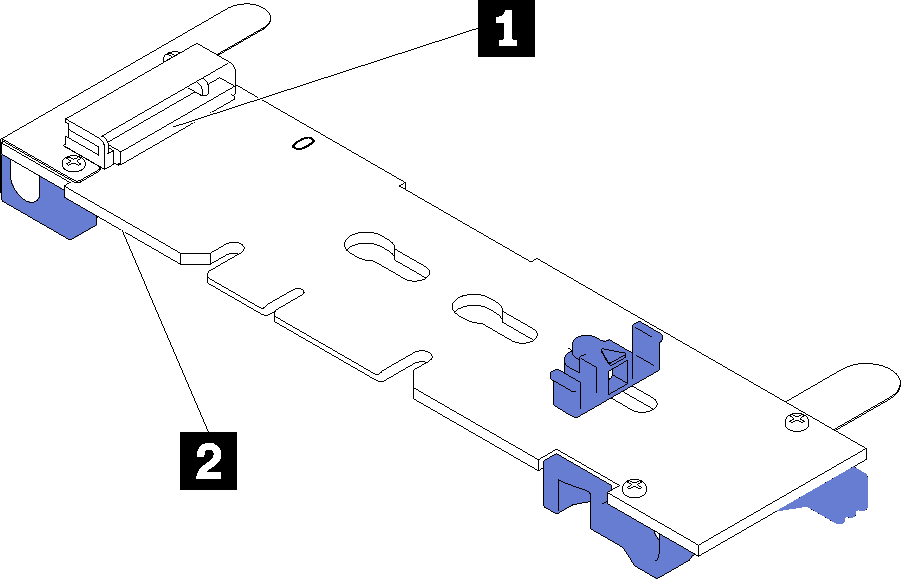
- 1 Ranura 0
- 2 Ranura 1
Para instalar la placa posterior M.2 y la unidad M.2, realice los pasos siguientes:
Observe el procedimiento
Un video de este procedimiento está disponible en YouTube.
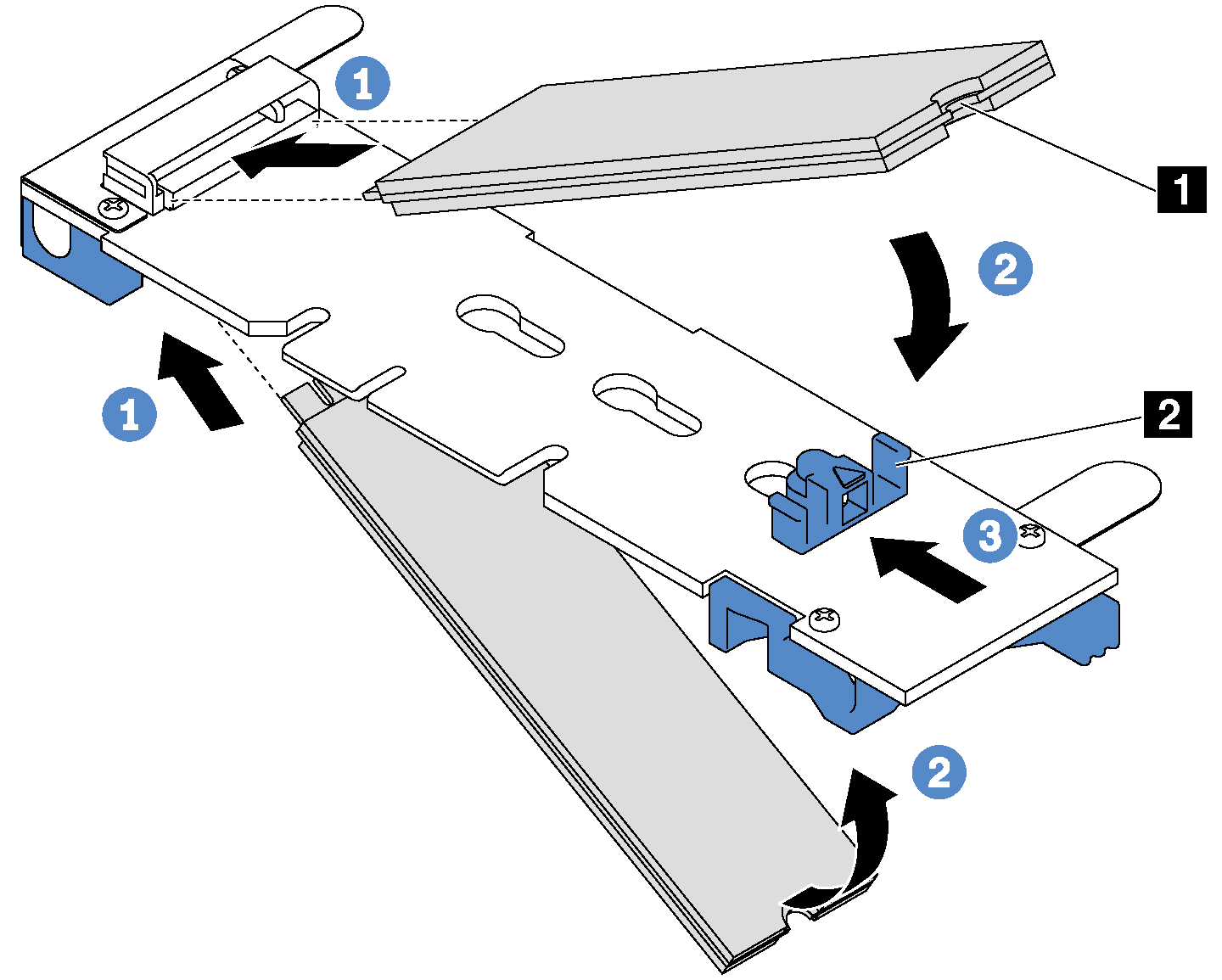
Después de instalar la unidad M.2 y la placa posterior M.2, use Lenovo XClarity Provisioning Manager para configurar el RAID. Para obtener más información, consulte: http://sysmgt.lenovofiles.com/help/topic/LXPM/RAID_setup.html